Altair HyperWorks Suite 2017.2 64位简体中文版是Altair公司于2017年8月推出的一款开放式架构CAE软件,在基于模型的开发、电磁学、非线性结构分析、建模和网格划分、多物理场和多学科分析、轻量级设计和优化等领域增加了多项功能,引入了新的批量修整工作流程,同时改进了组件更换工具,允许多个零件更换。模型构建和装配工作流程已得到显著增强:一般可用性增强功能包括从 CAD 到零件属性的自动厚度分配以及连接器表示管理的引入。
第一节 软件支持语言
Altair HyperWorks Suite 2017.2 64位套件目前可支持英语,其中部分程序可支持简体中文、繁体中文、英语、法语、德语、日本语、朝鲜语、西班牙语、意大利语、葡萄牙巴西语,部分程序可支持英语和日本语,支持64位Win7/Win10系统。
第二节 软件安装教程
1、将Altair HyperWorks 2017.2 64位简体中文版软件下载完成后,我们找到hw2017.2_win64.exe程序,双击运行如下图所示:
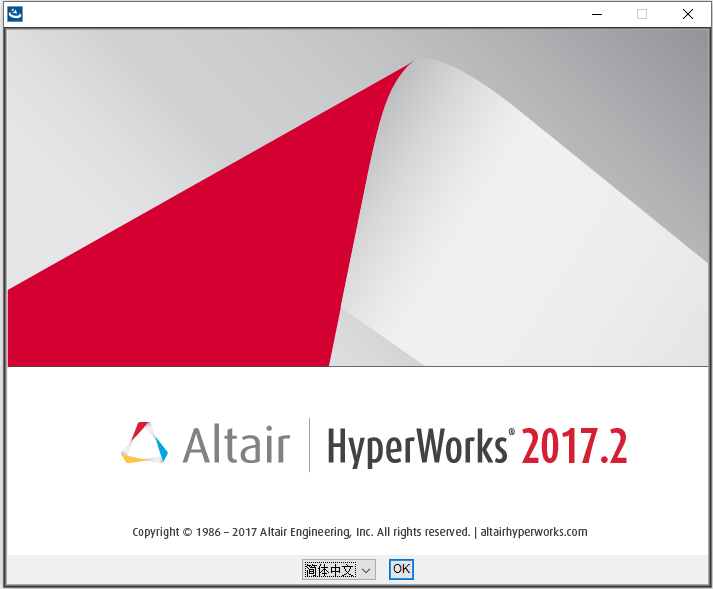
2、我们根据上图提示,勾选“简体中文”,然后点击“OK”即可,如下图所示:
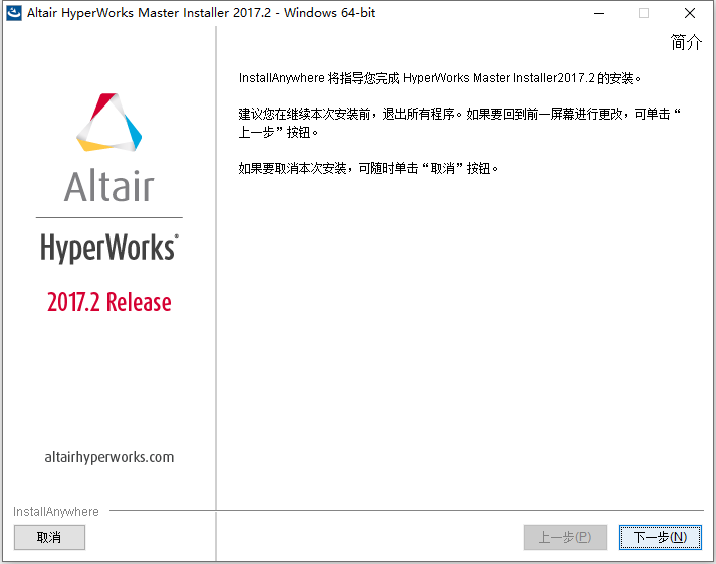
3、我们根据上图提示,点击“下一步”即可,如下图所示:
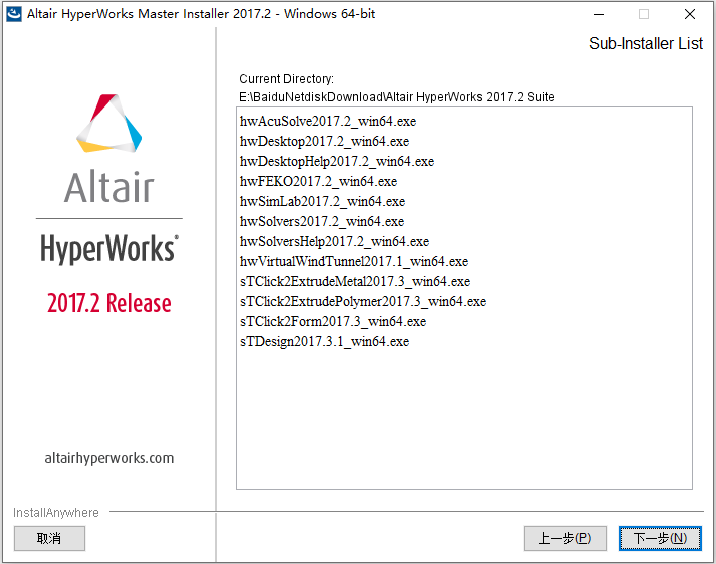
4、我们根据上图提示,继续点击“下一步”,如下图所示:
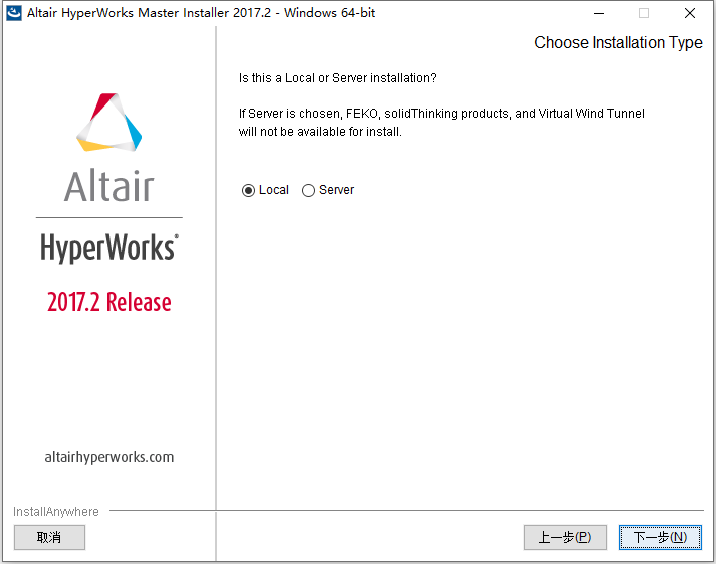
5、我们根据上图提示,点击“下一步”,如下图所示:
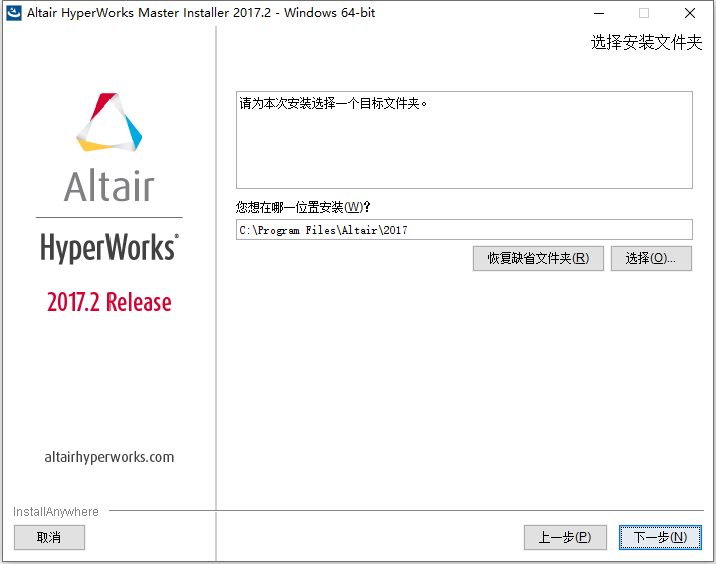
6、从上图我们看到,Altair HyperWorks 2017.2 64位简体中文版软件默认安装路径为C:\Program Files\Altair\2017,我们根据上图提示,点击“下一步”,如下图所示:
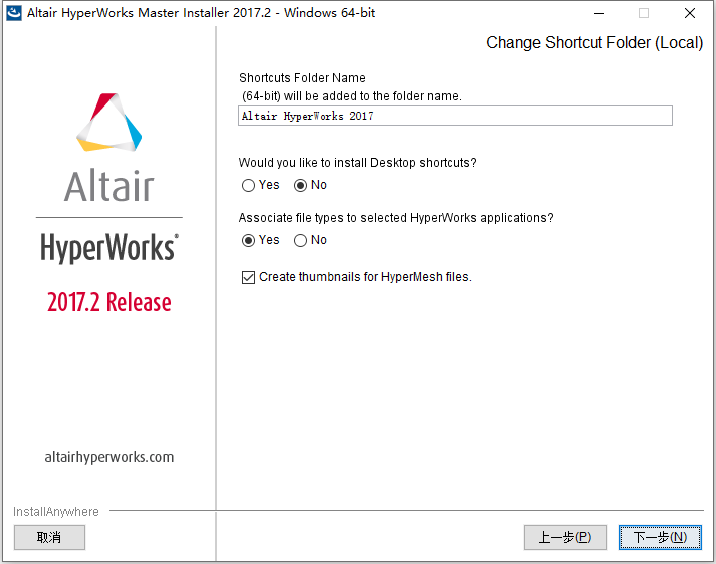
7、我们根据上图提示,点击“下一步”,如下图所示:
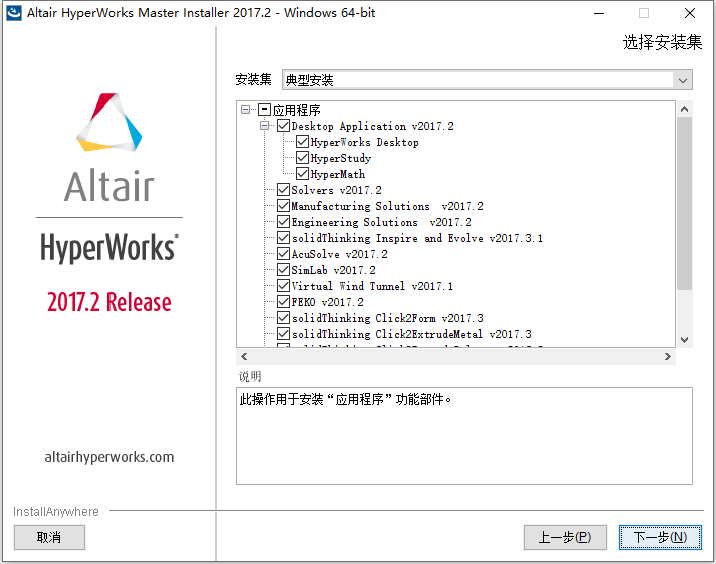
8、我们根据上图提示,点击“下一步”,如下图所示:
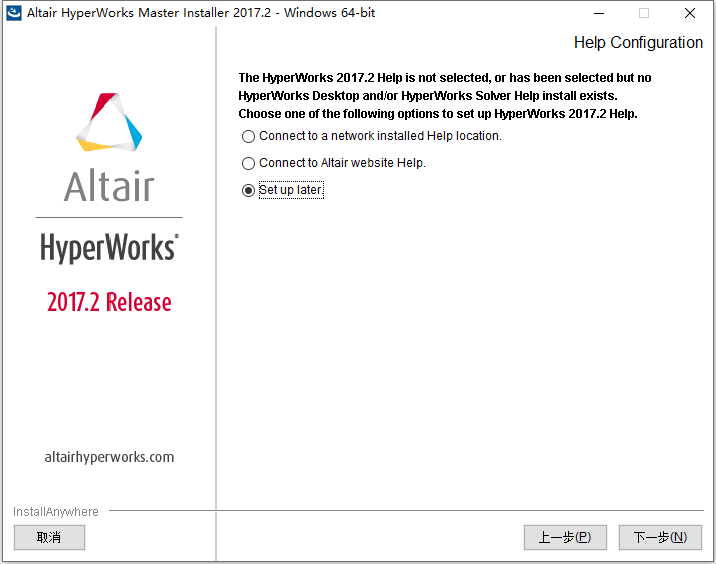
9、我们根据上图提示,勾选“Set up later”即可,完成后点击“下一步”,如下图所示:
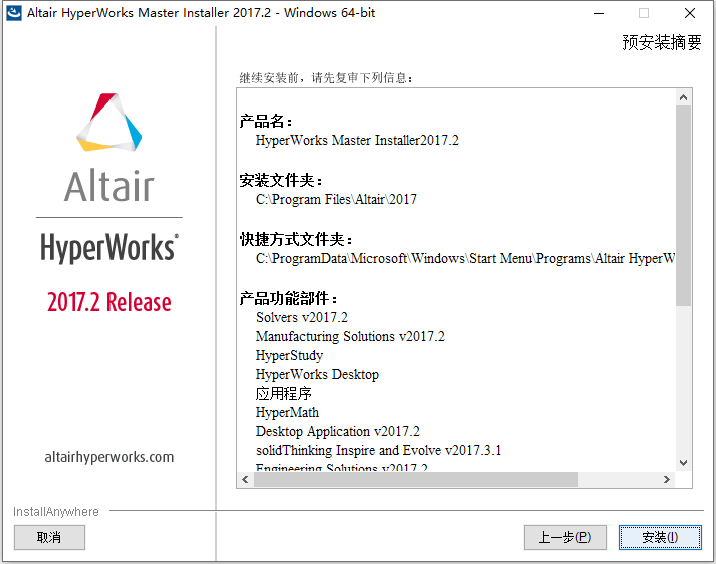
10、我们根据上图提示,点击“安装”开始安装Altair HyperWorks Suite 2017.2 64位简体中文版软件,如下图所示:
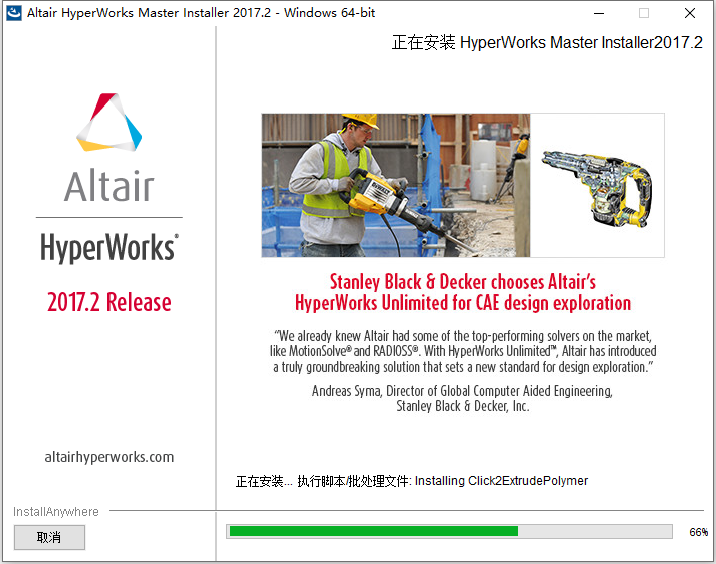
11、我们从上图可以看出,Altair HyperWorks Suite 2017.2 64位简体中文版软件正在进行安装,等待Altair HyperWorks Suite 2017.2 64位简体中文版软件安装完成后,如下图所示:
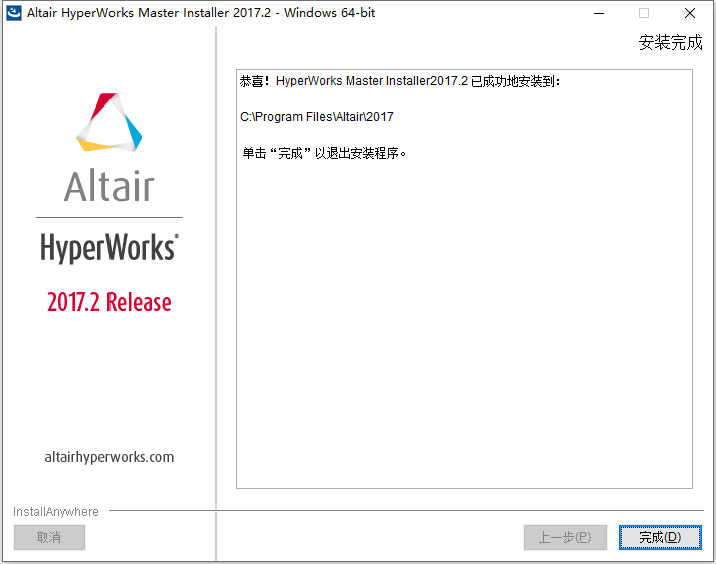
12、从上图我们看到,Altair HyperWorks Suite 2017.2 64位简体中文版软件已经顺利安装完成,我们根据上图提示点击“完成”即可。
13、我们将Altair HyperWorks 2017.2.4 64位简体中文更新包下载完成后,找到hwDesktop2017.2.4_hotfix_win64.exe程序双击运行,如下图所示:
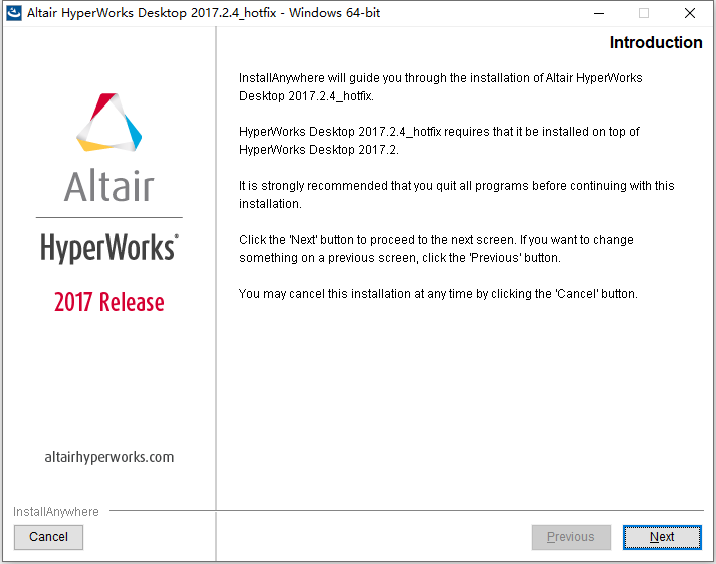
14、我们根据上图提示,点击“Next”准备安装Altair HyperWorks 2017.2.4 64位简体中文更新包,如下图所示:
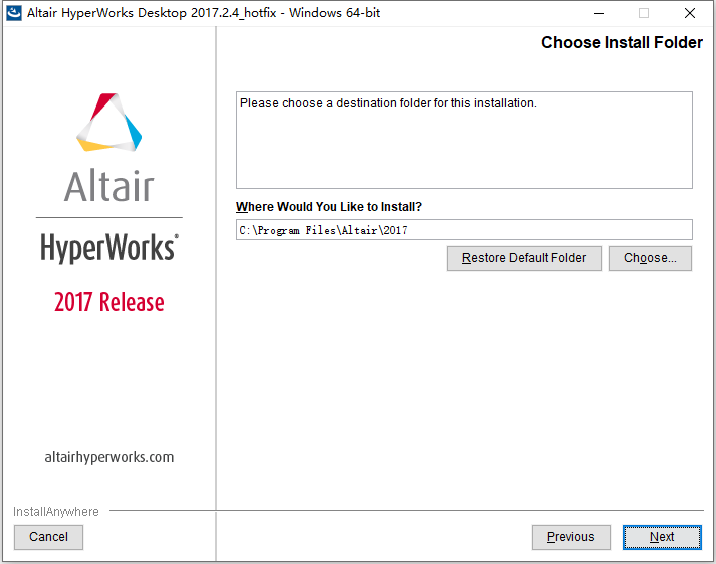
15、我们根据上图提示,点击“Next”,如下图所示:
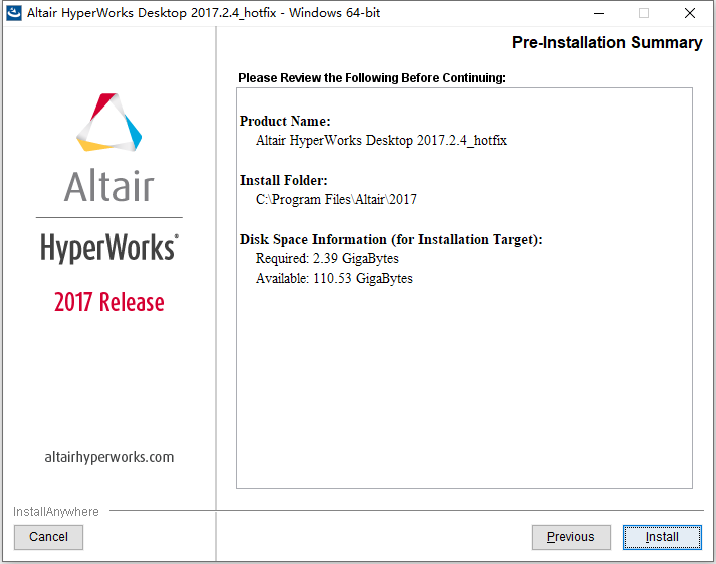
16、我们根据上图提示,点击“Install”开始安装Altair HyperWorks 2017.2.4 64位简体中文更新包软件,如下图所示:
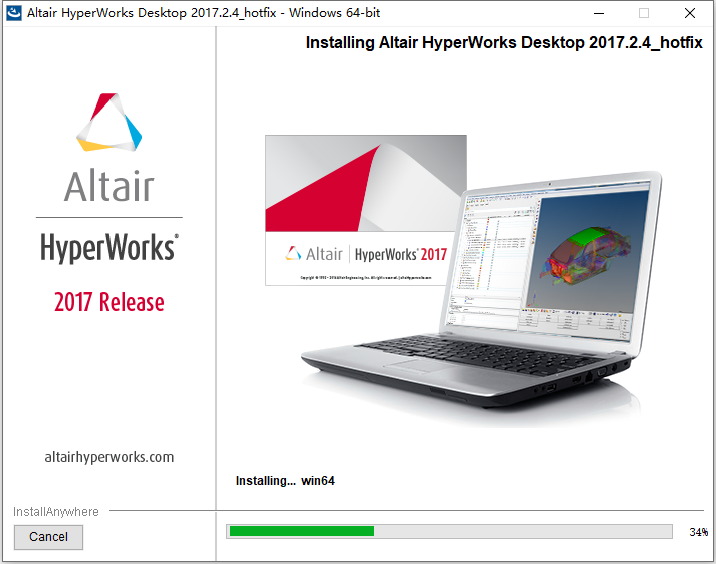
17、等待Altair HyperWorks 2017.2.4 64位简体中文更新包软件安装完成后,如下图所示:

18、从上图我们看到,Altair HyperWorks 2017.2.4 64位简体中文更新包软件已经顺利安装完成,我们根据上图提示,点击“Done”即可。
19、现在我们打开安装好的Altair HyperMech 2017.2 64位英文版软件,如下图所示:
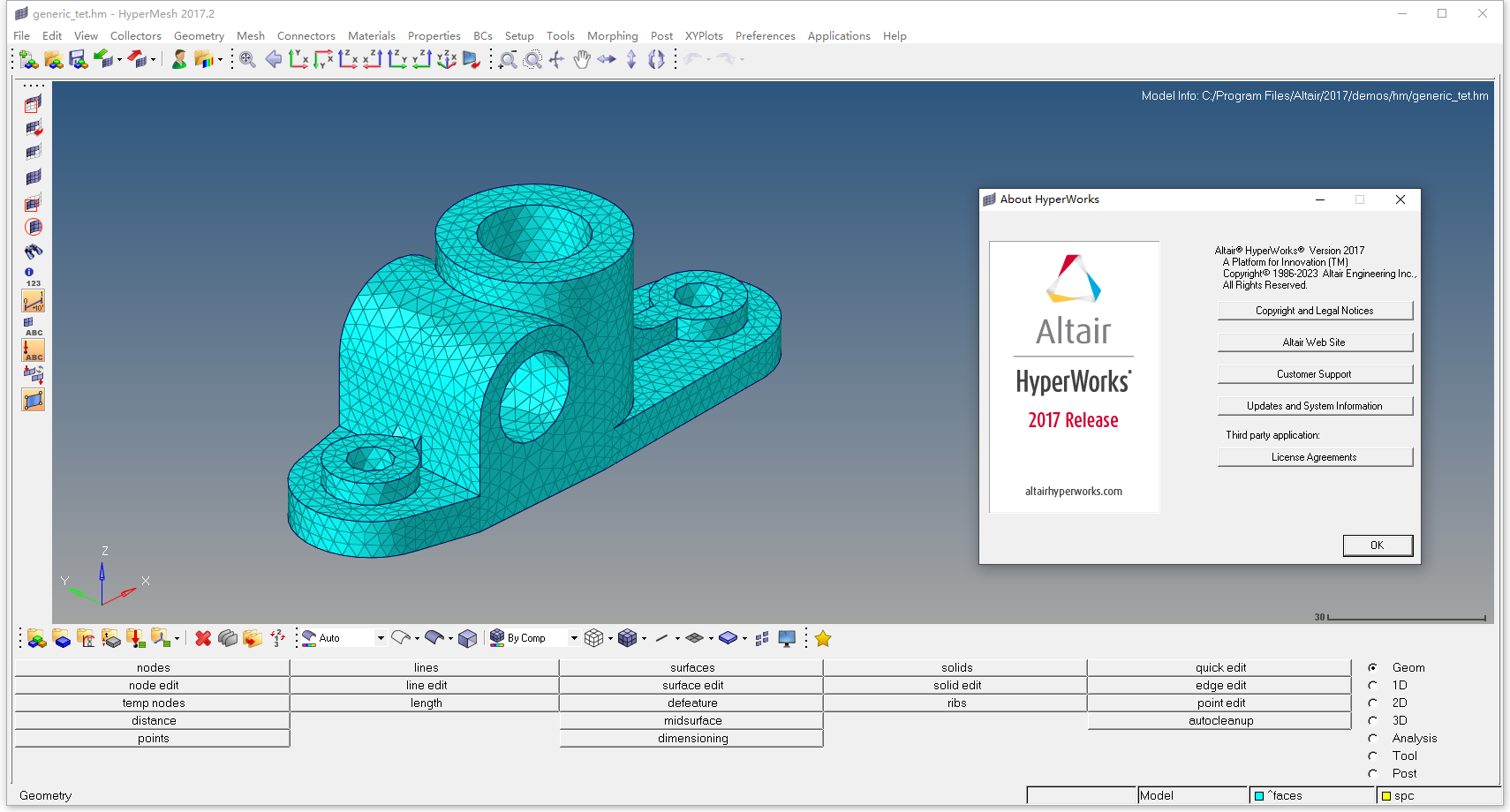
20、现在我们打开安装好的Altair HyperGraph 2017.2 64位英文版软件,如下图所示:
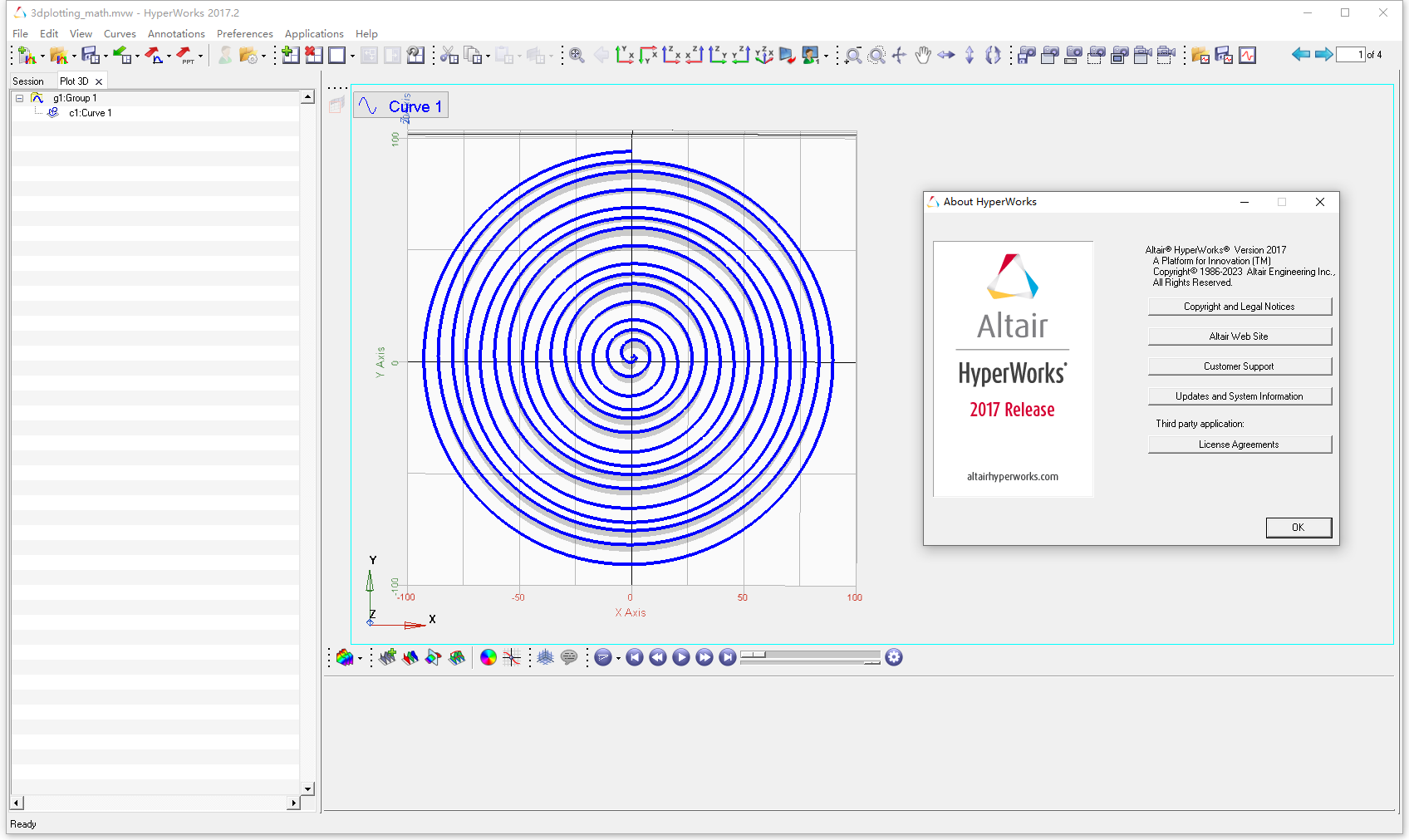
21、现在我们打开安装好的Altair HyperForm 2017.2 64位英文版软件,如下图所示:

22、现在我们打开安装好的Altair Click2Form 2017.3 64位简体中文版软件,如下图所示:
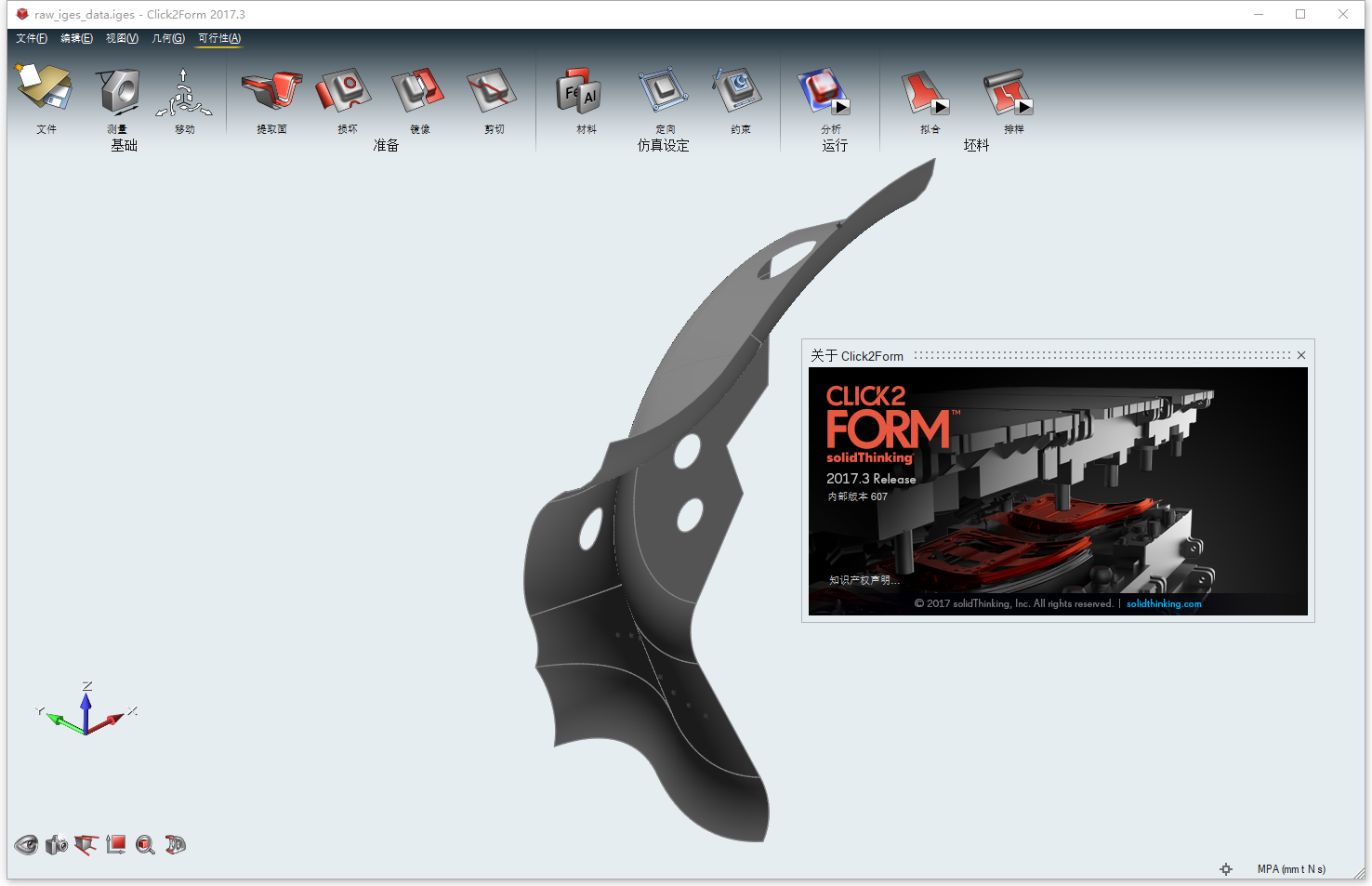
23、现在我们打开安装好的Altair SolidThinking Evolve 2017.3 64位简体中文版软件,如下图所示:

24、现在我们打开安装好的Altair SolidThinking Inspire 2017.3 64位简体中文版软件,如下图所示:
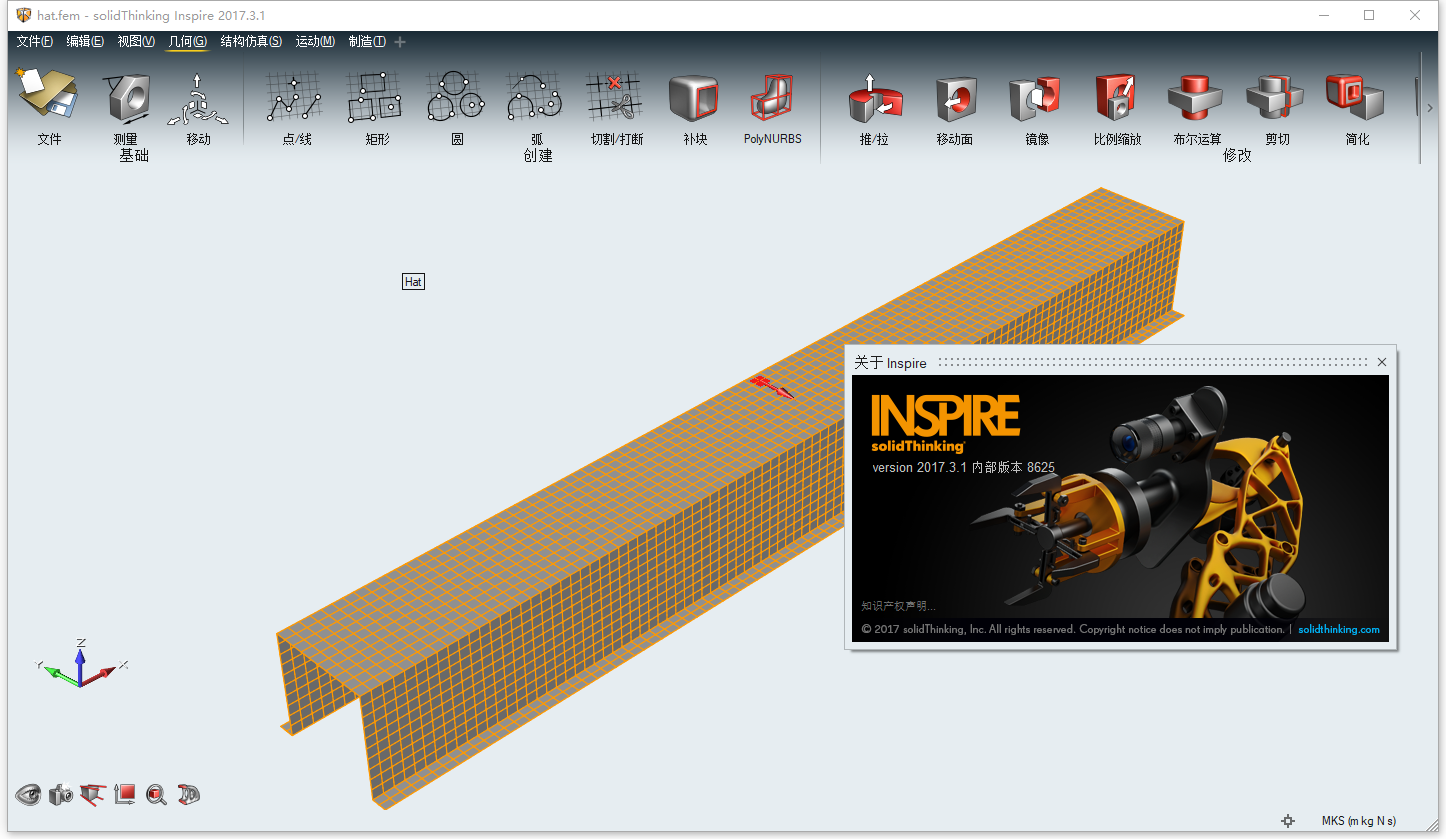
下载仅供下载体验和测试学习,不得商用和正当使用。
下载体验

